Come fare foto con sfondo sfocato
Quando vedi una foto con lo sfondo sfocato, rimani sempre esterrefatto dalla bellezza che questo effetto conferisce allo scatto. Anche alcuni particolari apparentemente insignificanti, come ad esempio le luci dei fari di alcune auto in lontananza, possono contribuire a dare alla foto un tocco “magico”. Che ne dici, allora, se ti insegno come fare foto con sfondo sfocato? Ti va? Ottimo!
Nei prossimi paragrafi ti spiegherò per filo e per segno come riuscire a ottenere foto con lo sfondo sfocato, quindi con il cosiddetto effetto bokeh, utilizzando sia alcune funzioni ad hoc incluse in molti smartphone di ultima generazione, sia alcune app di terze parti. E se hai una macchina fotografica Reflex a tua disposizione, ti spiegherò come procedere anche con quest’ultima (ottenendo risultati prevedibilmente migliori di quelli che si possono ottenere con un telefono).
Allora, si può sapere che ci fai ancora lì impalato? Forza: mettiti bello comodo, prenditi tutto il tempo che ti occorre per concentrarti sulla lettura dei prossimi paragrafi e, cosa ancora più importante, attua le “dritte” che ti darò. A me non resta altro da fare, se non augurarti buona lettura e, soprattutto, buon divertimento!
Indice
- Come fare foto con sfondo sfocato sul cellulare
- Come fare foto con sfondo sfocato su PC
- Come fare foto con sfondo sfocato: Reflex
Come fare foto con sfondo sfocato sul cellulare
Vediamo innanzitutto come fare foto con sfondo sfocato sul cellulare utilizzando il tuo smartphone Android o il tuo fido iPhone, che in molti casi permettono di sfruttare alcune funzioni specifiche che permettono di ottenere un ottimo bokeh grazie all’intervento del software o, quando questo non è possibile, sfruttando alcuni accorgimenti in fase di scatto oppure adoperando delle app di terze parti utili allo scopo.
Come fare foto con sfondo sfocato: Android
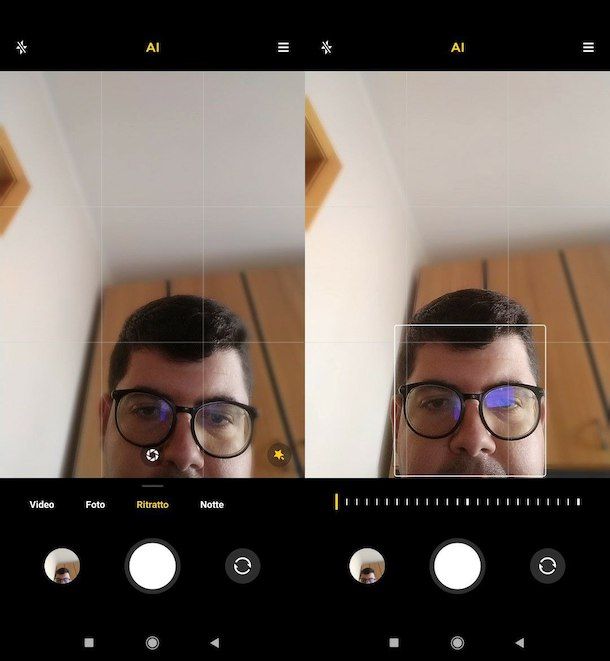
Per realizzare l’effetto bokeh, la fotocamera dello smartphone Android deve distinguere il primo piano e lo sfondo di una foto. Riuscendo a fare ciò, lo sfondo viene sfocato dal software, mentre tutto ciò che viene trovato in primo piano viene mantenuto a fuoco.
Molti smartphone Android di ultima generazione hanno una funzione ad hoc che permette di realizzare foto con uno sfondo sfocato in maniera egregia, ricorrendo all’uso di più fotocamere e, soprattutto, a una buona gestione software dei piani.
Per quanto riguarda i dispositivi Android, questa funzione è stata inizialmente introdotta su tutti i top di gamma dei principali produttori (HUAWEI, Samsung, Google, Honor, Xiaomi, etc.), anche se in tempi più recenti la si trova anche su dispositivi di fascia media e, addirittura, di fascia bassa (anche se bisogna ammettere che su questi ultimi non funziona sempre ottimamente).
Come si fa ad adoperarla? Dipende dal device in uso. In linea di massima, però, ciò che bisogna fare per attivarla è aprire l’app Fotocamera, scorrere le varie modalità di scatto e selezionare quella Portrait (potrebbe essere chiamata anche con nomi diversi, come Ritratto, Fuoco vicino, etc.).
Su alcuni device è possibile anche regalare il livello di sfocatura dello sfondo tramite un’apposita barra di regolazione che simula l’apertura o la chiusura del diaframma, rappresentata dal valore f/[N]. Aumentando l’apertura del diaframma (es. f/1.8, f/1.4, etc.) lo sfondo risulterà più sfocato; diminuendo l’apertura del diaframma (es. f/2.4, f/4.8, etc.) lo sfondo risulterà meno sfocato. Quando sei pronto per farlo, scatta la foto pigiando sul pulsante di scatto.
Possiedi uno smartphone Android che non è dotato di funzioni ad hoc per sfocare lo sfondo? In tal caso, in fase di scatto, puoi provare a realizzare una foto con effetto bokeh prestando attenzione ad alcuni accorgimenti. Chiaramente, difficilmente otterrai risultati simili a quelli ottenibili dagli smartphone che hanno caratteristiche hardware e software più avanzate.
L’accorgimento più importante di tutti è quello di avvicinarti il più possibile al soggetto che vuoi mettere a fuoco e assicurarti che quest’ultimo sia il più distante possibile dallo sfondo. Se la fotocamera del tuo smartphone fa fatica a mettere a fuoco il soggetto in primo piano, prova a fare tap sullo schermo in corrispondenza del soggetto che vuoi mettere a fuoco. Se nemmeno così riesci a mettere a fuoco il soggetto e a sfocare lo sfondo, prova ad allontanarti un po’, così facendo “aiuterai” la fotocamera a mettere a fuoco ciò che si trova in primo piano.
Come fare foto con sfondo sfocato: iPhone
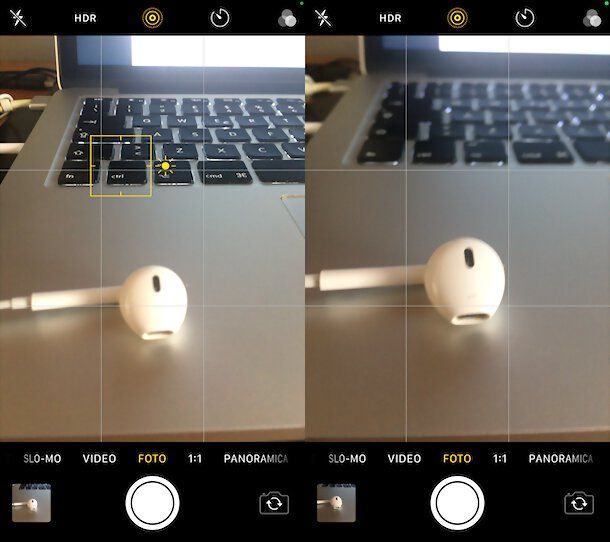
Vorresti fare foto con sfondo sfocato su iPhone? Se possiedi un iPhone in grado di scattare foto con sfondo sfocato (iPhone 7 Plus, iPhone 8 Plus, iPhone X e modelli successivi) è possibile sfruttare la modalità Ritratto.
Come potrai notare, attivando questa modalità e scattando una foto a un soggetto, lo sfondo verrà sfocato in modo automatico, mentre tutto ciò che si trova in primo piano sarà ben a fuoco. Se possiedi un iPhone XS/XsSMax o versioni successive, potrai addirittura modificare in post-produzione l’intensità dell’effetto bokeh grazie ad alcune funzioni incluse in iOS 12 e versioni successive (esclusive per questi modelli di iPhone).
Per richiamare la modalità in questione, per prima cosa, apri l’app Fotocamera e scorri le modalità elencate in basso per impostare quella chiamata Ritratto. Dopodiché fai tap sul pulsante (f) che vedi a schermo e, tramite la barra di regolazione apposita, regola la profondità di campo (impostando un valore tra f/1.4 per avere il massimo della sfocatura fino a f/16, per avere una sfocatura molto leggera). Quando sei pronto, premi sul pallino bianco per realizzare lo scatto.
Il tuo iPhone è sprovvisto della modalità Ritratto? In questo caso, puoi cercare di sfocare (per quanto possibile) lo sfondo del soggetto che intendi fotografare avvicinandoti il più possibile a quest’ultimo prima di premere il pulsante di scatto. Se l’iPhone dovesse far fatica a mettere a fuoco il soggetto in primo piano, prova ad allontanarti leggermente ed eventualmente fai tap sullo schermo per selezionare manualmente il punto di messa a fuoco (che puoi eventualmente boccare tenendo premuto il dito sullo schermo, nel punto
App per sfocare lo sfondo delle foto
Se il tuo dispositivo non integra una funzione che sfoca lo sfondo in automatico, puoi sempre provare a sfocare lo sfondo in post-produzione. Esistono tantissime app che permettono di sfocare lo sfondo dei propri scatti ottenendo risultati più o meno interessanti. Vediamone alcune in dettaglio.
AfterFocus (Android/iOS/iPadOS)
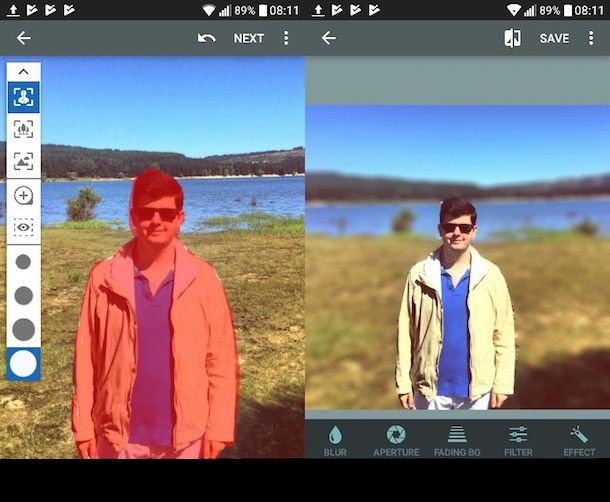
AfterFocus è un’app che permette di gestire con cura la profondità di campo, dando la possibilità di scegliere con molta precisione quale area della foto sfocare e quale, invece, mantenere a fuoco. È gratis per Android (verifica la sua disponibilità su store alternativi, nel caso in cui tu sia in possesso di un dispositivo senza servizi di Google), mentre è a pagamento su iPhone (dove costa 0,99 euro).
Dopo aver installato e avviato AfterFocus sul tuo device, fai tap sul pulsante Album se vuoi sfocare lo sfondo di una foto già scattata, oppure pigia sul pulsante Camera per scattare una foto al momento e modificarla subito dopo. Una volta che avrai dinanzi a te la foto che vuoi ritoccare, ti verrà chiesto se preferisci utilizzare lo strumento di sfocatura automatica o quello manuale: personalmente ho riscontrato che lo strumento automatico non funziona sempre al 100% (specialmente con gli scatti più “complessi”), per cui ti consiglio di provare quello manuale.
Dopo aver selezionato l’opzione Manual e aver pigiato sul bottone Continue, evidenzia in rosso la porzione della foto che voi mantenere a fuoco cercando di essere il più preciso possibile. Pigia, dunque, sul bottone Next e, quasi come per “magia”, lo sfondo dell’immagine verrà sfocato, creando una sorta di bokeh “artificiale”. Per concludere, pigia sul pulsante Save e poi su Yes per salvare le modifiche fatte.
Pixlr (Android/iOS/iPadOS)
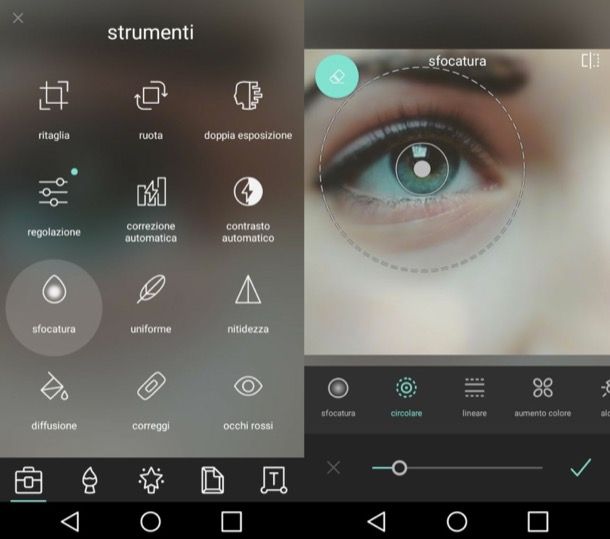
Pixlr è un’altra app che puoi utilizzare per sfocare lo sfondo. Questa applicazione è gratuita ed è disponibile sia su Android (vedi se è disponibile su store alternativi, qualora tu abbia un dispositivo senza Play Store) che su iOS/iPadOS. Anche se di base è gratuita, bisogna dire che lo sblocco di tutte le sue feature richiede la sottoscrizione di un abbonamento, che parte da 1,99 euro/mese.
Per avvalertene, dopo aver installato e avviato Pixlr, fai tap sulla dicitura No, grazie per evitare di vedere annunci basati sulla tua attività online e poi premi sulla (x) situata in basso. Dopodiché premi alla voce Accetto per accettare le condizioni d’uso di Pixlr, premi sul pulsante foto e, dopo aver concesso all’app i permessi necessari per funzionare, seleziona la foto su cui intendi agire.
Fatto ciò, premi sul simbolo della valigia, pigia sull’opzione sfocatura e serviti del cursore posto in basso per regolare la sfocatura da applicare alla foto. Se non desideri sfocare tutta la foto, scegli l’opzione circolare oppure lineare e indica l’area sulla foto su cui desideri agire.
Quando sei soddisfatto del risultato ottenuto, fai tap sul pulsante ✓ collocato in basso a destra e, per concludere, premi sulla fatto in alto a destra e poi seleziona l’opzione di salvataggio o condivisione che desideri utilizzare.
Come fare foto con sfondo sfocato su PC
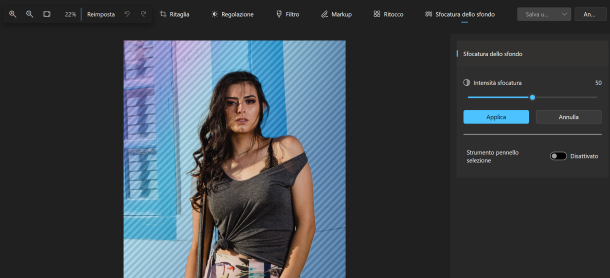
Se la tua intenzione è quella di sfocare le foto direttamente dal tuo PC utilizzando qualche applicazione o software, devi sapere che sono disponibili alcune soluzioni che puoi mettere in pratica per raggiungere questo tuo obiettivo.
Considera ad esempio che su Windows 11, l’app Foto consente di sfocare lo sfondo di una foto, oltre che aggiungere sfocature manualmente a elementi dell’immagine tramite lo strumento del pennello. Si tratta di una soluzione gratuita sui PC Windows integrata che ti consente di effettuare quest’operazione senza l’ausilio di strumenti di terze parti.
Oltre a questa soluzione, sia su Windows che su Mac, puoi sempre affidarti a Photoshop, il famoso editor di immagini, oppure a GIMP, altro valido strumento che di contro, rispetto a Photoshop, è gratuito. Ad ogni modo, ti rimando a questo mio tutorial nel quale ti ho parlato nel dettaglio di queste soluzioni e come utilizzarle per sfocare le tue foto.
Come fare foto con sfondo sfocato: Reflex

Se hai a disposizione una Reflex, realizzare degli scatti con lo sfondo sfocato sarà relativamente più semplice. Bisogna dire, comunque, che per ottenere dei risultati apprezzabili, sarebbe meglio usare obiettivi luminosi, che abbiano un’apertura del diaframma di f/1.8 o, ancor meglio, di f/1.4.
Se, come nel mio caso, hai una lente meno luminosa (per questa parte del tutorial ho usato un 18-55 mm della Canon con apertura f/3.5 mm montato su una Canon EOS 1300D), puoi comunque ottenere risultati soddisfacenti aprendo il diaframma alla sua massima apertura e avvicinandoti il più possibile al soggetto che vuoi far risaltare dallo sfondo.
Per scattare la foto, accendi la macchina fotografica spostando su ON l’interruttore posto sul corpo macchina e ruota la ghiera di selezione impostando la modalità di scatto manuale (contrassegnata dalla lettera M). Pigia poi sul pulsante Av/+– presente sul corpo macchina (se hai una macchina fotografica non Canon, leggi il suo manuale d’uso per sapere i tasti corrispondenti), poggia l’indice sulla ghiera principale (quella dentata, per intenderci) e spostala verso sinistra, così da impostare la massima apertura del diaframma.
Adesso, avvicinati il più possibile al soggetto principale, cercando di fare in modo che sia il più lontano possibile dallo sfondo (soprattutto se, come nel mio caso, hai una lente poco luminosa). Dopodiché guarda all’interno del mirino, componi l’immagine, premi a metà il pulsante di scatto per mettere a fuoco il soggetto in primo piano e continua a premere il pulsante di scatto per scattare la foto.
Seguendo le indicazioni che ti ho appena fornito, puoi fare foto con sfondo sfocato Canon, visto che è di questo produttore la Reflex in mio possesso. Qualora tu voglia sapere come fare sfondo sfocato Nikon, i princìpi che ti ho indicato nelle righe precedenti sono validi, ma c’è da dire che pulsanti e diciture dei menu sono diversi da quelli menzionati. L’importante, comunque, è imparare a gestire bene la profondità di campo regolando l’apertura del diaframma.
Per quanto riguarda il mero utilizzo della tua Reflex Nikon, puoi fare riferimento al manuale di istruzioni presente nella sua confezione di vendita oppure sul sito Web del produttore. Se hai una macchina fotografica Canon e questa differisce molto da quella usata da me per il tutorial, puoi reperire il suo manuale d’uso nella sua confezione di vendita oppure sul sito Web di Canon.
Se desideri avere più dettagli su come sfuocare lo sfondo con la Reflex, dai un’occhiata alla guida che ti ho linkato: sono sicuro che la troverai utile.

Autore
Salvatore Aranzulla
Salvatore Aranzulla è il blogger e divulgatore informatico più letto in Italia. Noto per aver scoperto delle vulnerabilità nei siti di Google e Microsoft. Collabora con riviste di informatica e cura la rubrica tecnologica del quotidiano Il Messaggero. È il fondatore di Aranzulla.it, uno dei trenta siti più visitati d'Italia, nel quale risponde con semplicità a migliaia di dubbi di tipo informatico. Ha pubblicato per Mondadori e Mondadori Informatica.






